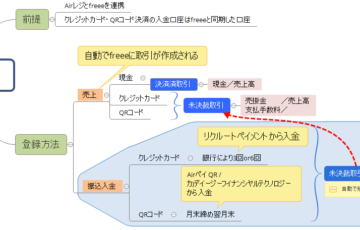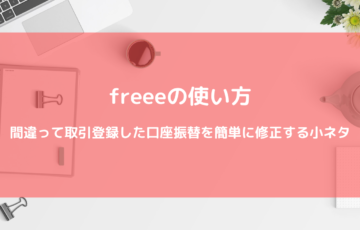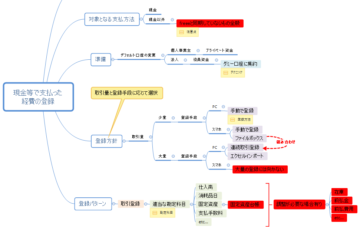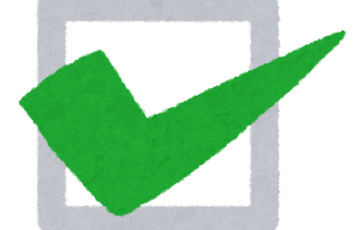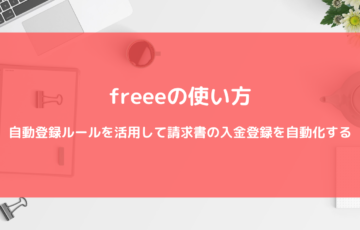freee専門税理士の土橋です。
昨日から明細に穴があいてしまった場合の対処方法について書いています。
昨日の記事はこちら。
昨日のポイント
・freeeとインターネットバンキング等のオンラインサービスの同期は無限に続くわけではない。オンラインサービス毎に決められたタイミングで再認証が求められ、再認証しない限りエラーが続く。エラーを解消しない限り同期されない。
・エラーが出た場合、登録しているメールアドレスにメールが来るのですぐに対応すること。
この点補足すると、少なくとも1週間に1回ぐらいは経理とともにfreeeをチェックする習慣をつけましょう。この頻度でチェックしていれば口座のエラーにも当然気がつきます。
・オンラインサービス毎に「明細取得可能期間」が決まっており、この期間を超えてエラーを放置すると超えた期間の明細はfreeeに取り込まれない。「明細取得可能期間」はメガバンクは1か月など短い傾向にある。
明細取得期限は、ホーム画面の口座の青字の部分をクリック。
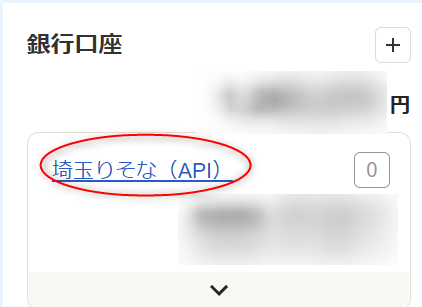
口座情報の上のところに書いてあります。
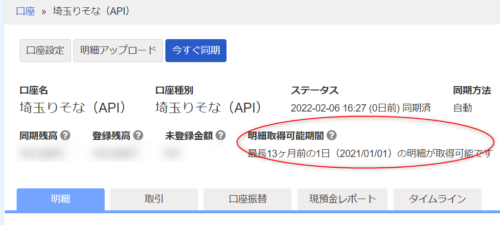
・「明細取得可能期間」を超えてしまった場合には自分で追加するしかない。
昨日は追加方法の内、手動で1個1個追加する方法をご紹介しました。
ただ、何か月も明細に穴があいている場合、この方法では相当辛いです。
今日はこのような場合に一度に明細を追加する「明細アップロード」を紹介します。
明細アップロード
明細アップロードとは?
文字通り、穴があいた分の明細データを用意し、freeeに取り込む方法です。
freeeのヘルプはこちら。
データの形式はCSV形式になります。
もっと良い方法もあるかもしれませんが、まずはExcelファイルで作成し、CSV形式で保存すると簡単だと思います。
もちろん、手で作らなくてもインターネットバンキングから欠けている明細を期間指定でダウンロードできるならそれをそのまま取り込んだ方が早いです。
今日は、手動でデータを用意する前提で説明します。
データを準備する
必要な項目は以下の5項目です。
①取引日
②取引内容
③入金額
④出金額
⑤残高
この内、③・④は入金額を+、出金額を-で1行に入れても大丈夫です。
サンプルをご紹介するとこんな感じになります。
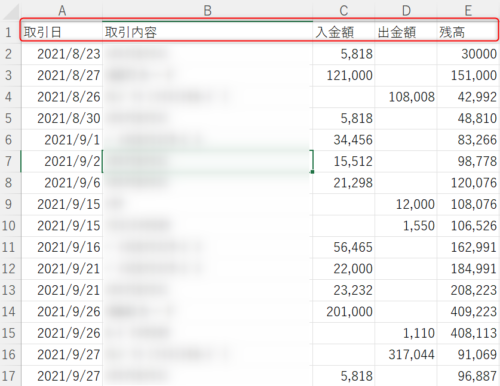
今回は銀行の明細の補完なので通帳を見ながら作ります。
データは抜けた部分だけです!
くれぐれも既に取り込まれた明細と重複しないように注意しましょう!
データが準備できたらCSVファイルにします。
Excelで、ファイル⇒名前を付けて保存⇒CSV(コンマ区切り)を選択して保存します。私はMicrosoft365なのですが、お使いのExcelのバージョンによってはちょっと画面が違うかもしれませんが、操作内容は同じです。
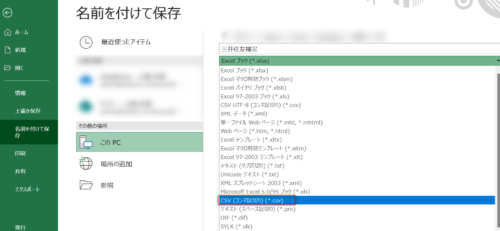
指定の保存先にCSVファイルが出来ています。
freeeに取り込む
データが出来たらfreeeに取り込みましょう!
口座の雲のようなマークにポインターを合わせると「明細のアップロード」と表示されます。
この雲のマークをクリック(画面はデモ環境で色々エラーが出てますが無視してください)。
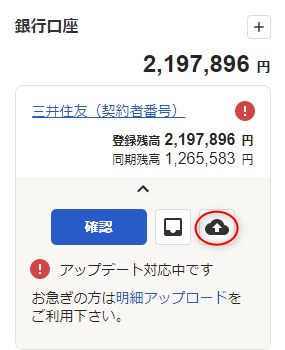
①クリックして先程作ったCSVファイルを選択します、②今回の場合には「新しい~」を選択します。三井住友銀行からダウンロードしたデータであれば上の「三井住友~」になります。
選択が終わったら③次へ。
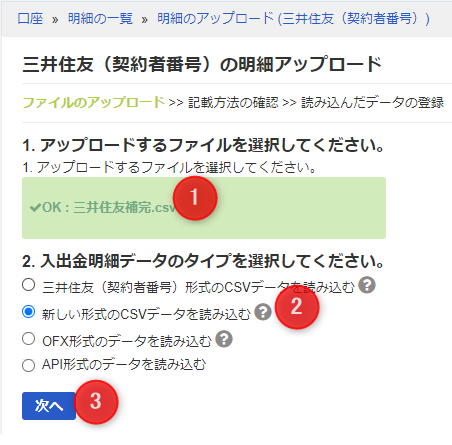
用意したデータによりますが、今回のデータであれば①~③は以下のように設定します。
設定が終わったら④次へ。
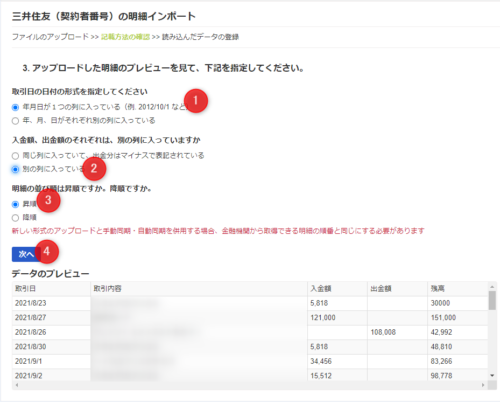
①それぞれのデータの意味をプルダウンで紐づけします。今回のデータであれば以下のように設定します。設定が終わったら②OK。
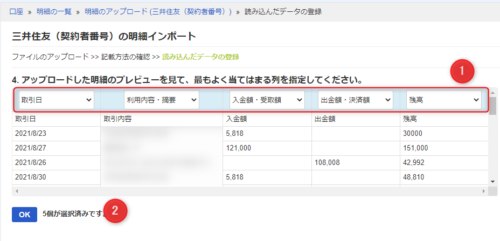
28件の明細をインポートとあります。用意したCSVファイルのデータ件数と一致していることを確認しましょう。

無事明細が取り込めました。
この明細は自動登録ルールを設定していない場合、自動で経理の未処理の明細に出て来ます。
他の取引同様登録していきましょう。
自動で経理についてはこちらの記事をご参照ください。
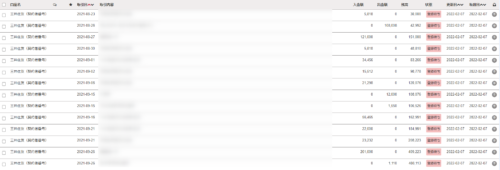
(おまけ)freeeに取り込んだ明細を削除する
freeeに取り込んだ明細は簡単に削除することができます。
ホーム画面の口座の青字の部分をクリック。
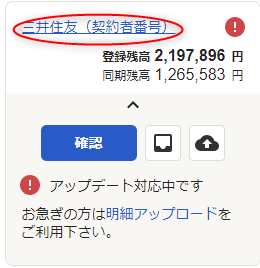
「明細の取得履歴」をクリック。
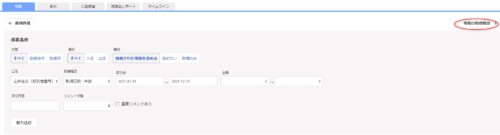
履歴の中に先程取り込んだ明細があります。「明細一覧」をクリック。

①今回は全て消したいので表題部のチェックボックスにチェックを入れます。②「一括操作」、③「手動追加した明細を削除」。
ちなみに、既に取引登録されている明細は削除できないので取引登録を解除します。先程の「一括操作」で「取引登録解除」をすれば一度に解除することができます。
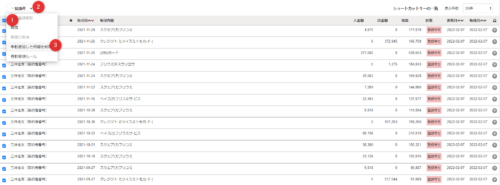
確認画面が出るので①消したい件数が合っているか確認し、②「削除できる明細を削除する」。
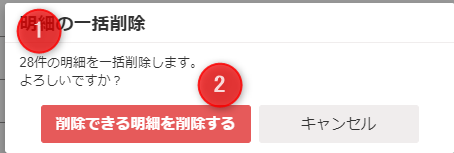
無事先程取り込んだ明細が削除できました。

まとめ
そもそも同期エラーにきちんと対応していればこんなことをする必要もありません。
まずは、定期的にfreeeを確認する習慣をつける、同期エラーのメールを見逃さない、を心がけましょう。
明細を取り込んで取引登録が完了したらタイムラインの確認もお忘れなく。
これで一致していなければ、取り込んだ明細に抜け・重複・金額誤りがありますので再度調査が必要です。
タイムラインはこちらの記事で説明しています。
今回は穴があいた明細をうめるために使いましたが、freeeと同期できないサービスの明細をアップロードして自動で経理で登録するといった使い方もできます。
今回の内容をより深く!のご要望には個別コンサルティングにて承っております。
ご興味があればお申し込みください。
今日の雑談
昨日から新プリキュアのデリシャスパーティプリキュアが始まりました。
朝8:30にテレビの前に集合し、6歳の娘と妻と3人で第1話を鑑賞。
私は先週まで放送していたトロピカル―ジュプリキュアが頭から抜けていないのですが、流石に6歳児は柔軟で、すっかりキャラの名前も憶えて、エンディングのダンスも楽しそうに踊っていました。
今作でも娘と一緒にアニメ・映画ともに完走できればと思っています!
お父さんより娘の方が先に飽きるかもしれませんが…